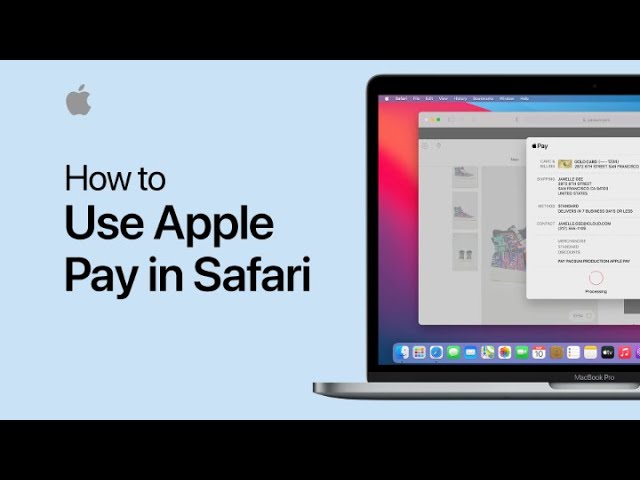Safari adalah browser default Apple yang dirancang untuk pengguna Mac, iPhone, dan iPad. Safari menghadirkan kinerja cepat, fitur privasi hebat, dan integrasi erat dengan ekosistem Apple. Berikut tutorial langkah demi langkah tentang cara menggunakan Safari di Mac Anda untuk menjelajah internet:
Buka Peramban Safari
Untuk membuka Safari, ikuti langkah-langkah berikut:
Klik pada Dock MacSafari ikon, biasanya ikon kompas berwarna biru.
Jika tidak ada ikon Safari di Dock, Anda bisaPencarian sorotan terbuka (tekanPerintah + Spasi, lalu masukkan “Safari”).
Kunjungi Situs Webnya
Dengan Safari terbuka, Anda dapat mulai menjelajah Internet:
Masukkan alamat situs web di bilah alamat di bagian atas (mis. www.google.com)。
TekanKembali/Masuk kunci untuk membuka situs web.
Anda juga dapat menggunakan kotak pencarian untuk mencari topik tertentu, dan mesin pencari default biasanya Google, Bing, atau DuckDuckGo.
Kelola Tab
Safari memungkinkan Anda menjelajahi berbagai situs web dengan membuka banyak tab secara bersamaan:
Untuk membuka tab baru, klik di pojok kanan atas+ tombol, atau tekanPerintah + T。
Untuk berpindah tab, klik tab yang diinginkan atau gunakan tombol pintasKontrol + Tab。
Jika Anda ingin menutup tab, klik di pojok kanan atas tabX tombol, atau tekanPerintah + W。
Gunakan Fungsi Penanda
Fungsi penanda dapat membantu Anda menyimpan situs web favorit untuk akses cepat nanti:
Untuk menyimpan bookmark, buka halaman dan klikmembagikan ikon (kotak dengan panah ke atas), pilihTambahkan Penanda。
Untuk mengakses daftar bookmark, klik pada toolbarikon buku, atau pilih dari menu atasBookmark。
Gunakan Mode Pribadi
Mode pribadi membantu melindungi privasi Anda dengan tidak menyimpan riwayat penelusuran, cookie, atau data lainnya:
Untuk mengaktifkan mode privasi, pilihFile > Jendela Pribadi Baru, atau tekanShift + Perintah + N。
Bilah alamat jendela pribadi biasanya akan tampak gelap untuk membedakannya dari mode normal.
Gunakan Mode Pembaca
Safari menyediakanmodus membaca, memungkinkan Anda fokus pada konten artikel tanpa gangguan dari iklan atau elemen lainnya:
Jika halaman web mendukung mode membaca, halaman tersebut akan ditampilkan di bilah alamatIkon pembaca (aA), klik untuk masuk.
Konten akan disajikan secara ringkas dan jelas agar mudah dibaca.
Kelola Riwayat Penelusuran dan Data
Jika Anda perlu menghapus riwayat atau data penjelajahan Anda:
Memilih Safari > Hapus Riwayat。
Pilih rentang waktu yang ingin Anda hapus, mis.Hari ini atau Semua sejarah。
Gunakan Ekstensi
Safari mendukung pemasangan ekstensi untuk meningkatkan pengalaman penelusuran Anda:
Membuka Safari > Pengaturan > Ekstensi, lalu klikLebih Banyak Ekstensi, masuk ke Mac App Store.
Gunakan ekstensi yang Anda perlukan, seperti pemblokir iklan atau pengelola kata sandi.
Kesimpulan
Safari adalah alat penjelajahan Internet yang intuitif dan andal untuk Mac. Anda bisa lebih efisien dan menikmati pengalaman browsing yang lebih nyaman dengan menggunakan tab, mode privasi, mode membaca, dan bookmark. Coba jelajahi lebih banyak fitur dan nikmati Safari terbaik!